
Cách thả tim trên Zalo bay tràn ngập bày tỏ cảm xúc
Thả tim trên Zalo là cách bày tỏ cảm xúc, tương tác phổ biến với người khác trong cuộc trò chuyện. Nếu bạn vẫn chưa biết cách thả tim trên Zalo, thì đừng lo bài viết này sẽ hướng dẫn chi tiết cách thả nhiều tim bay trên Zalo và cách thu hồi khi không dùng tới. Theo dõi tiếp ngay dưới đây!
Thả tim trên Zalo có ý nghĩa gì? Khi nào cần dùng tới?
Thả tim trên Zalo là cách thể hiện tình cảm, sự yêu thích đối với tin nhắn hoặc người nhắn tin. Ngoài ra còn nhiều biểu tượng cảm xúc khác như nổi giận, buồn, vui, sợ hãi… hay nói chung là “thả react”.
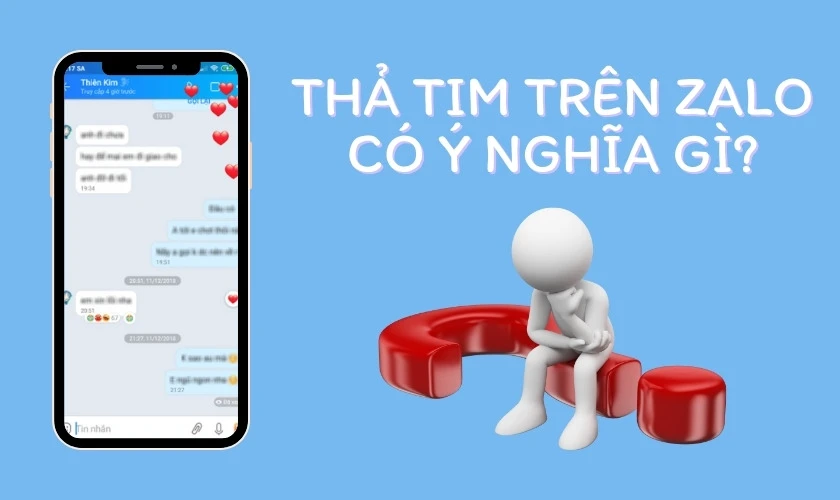
Vậy cụ thể khi nào cần biết cách thả tim trên Zalo, hãy theo dõi phần giải đáp bên dưới:
- Khi bạn muốn bày tỏ sự yêu thích: Sử dụng thả tim khi bạn muốn thể hiện sự yêu thích. Hoặc đồng cảm với nội dung hoặc tin nhắn bạn thấy thú vị.
- Khi bạn đã đọc tin nhắn: Nếu bạn đã đọc tin nhắn và muốn thông báo rằng bạn đã xem nó, hãy thả tim. Điều này giúp người gửi biết rằng bạn đã đọc và yêu thích nội dung tin nhắn.
- Khi bạn muốn tạo tương tác trong cuộc trò chuyện: Thả tim có thể được sử dụng để tạo sự thú vị trong cuộc trò chuyện. Sử dụng nó để làm cho cuộc trò chuyện thêm vui vẻ và độc đáo.
Xem thêm: Cách Zalo Web đăng nhập đơn giản và chi tiết nhất
Hướng dẫn cách thả tim trên Zalo và thu hồi đơn giản
Việc thả tim trên Zalo hay thu hồi nó là một thao tác rất dễ dàng thực hiện. Dưới đây sẽ là hướng dẫn cụ thể.
Lưu ý: Hướng dẫn này có thể áp dụng trên cả điện thoại và máy tính. Bạn có thể thực hiện tương tự trên các thiết bị khác mà bạn đang sử dụng.
Cách thả tim trên Zalo siêu dễ thương và đơn giản
Thả tim trên Zalo thể hiện tình cảm và tương tác trong một cuộc trò chuyện. Dưới đây là hướng dẫn cụ thể:
- Bước 1: Mở ứng dụng Zalo và chọn cuộc trò chuyện hoặc nhóm mà bạn muốn thả tim.
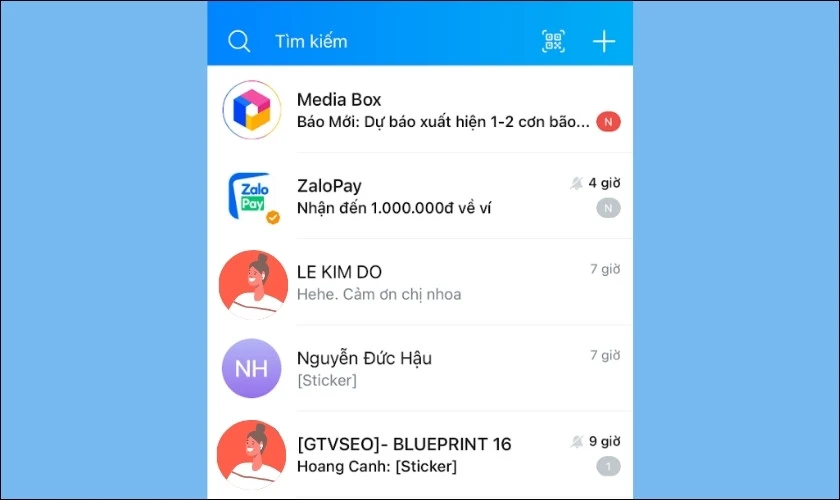
- Bước 2: Dùng thao tác nhấn giữ đoạn tin nhắn mà bạn muốn thả tim. Bạn sẽ thấy một loạt icon hiện lên. Hãy chọn icon tim hoặc những biểu tượng cảm xúc khác mà bạn thích.
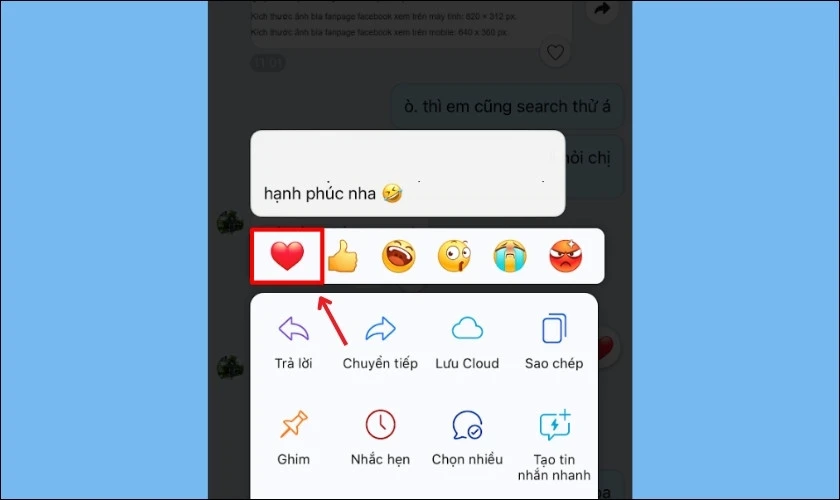
Ngoài ra để nhanh hơn, ở dưới đoạn tin nhắn cũng sẽ có biểu tượng trái tim. Bạn chỉ cần nhấn vào là hoàn tất thả tim vào tin nhắn Zalo rồi đó.
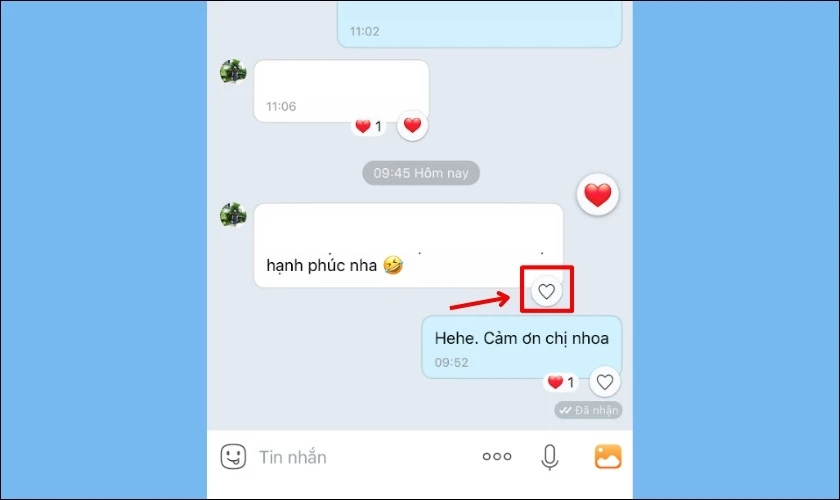
Bằng cách thực hiện các bước này, bạn có thể thả tim trên Zalo một cách dễ dàng. Hãy tận dụng tính năng này để làm cho cuộc trò chuyện trở nên thú vị hơn.
Xem thêm: Tên Zalo hay, cách đặt tên Zalo hay, tên Zalo hay cho nữ, tên Zalo hay nam phù hợp dành cho bạn
Cách thu hồi thả tim trên Zalo tránh bị người khác nhìn thấy
Đôi khi có trường hợp bạn sẽ thả tim trên Zalo vào đoạn tin nhắn không phù hợp. Và bạn đang thắc mắc là có cách thu hồi thả tim trên Zalo hay không? Câu trả lời là có nhé và dưới đây là hướng dẫn cách thực hiện:
- Bước 1: Nhấn giữ đoạn tin nhắn cần thu hồi thả tim. Bạn sẽ thấy một loạt icon hiện lên và kèm biểu tượng trái tim bị gạch chéo.
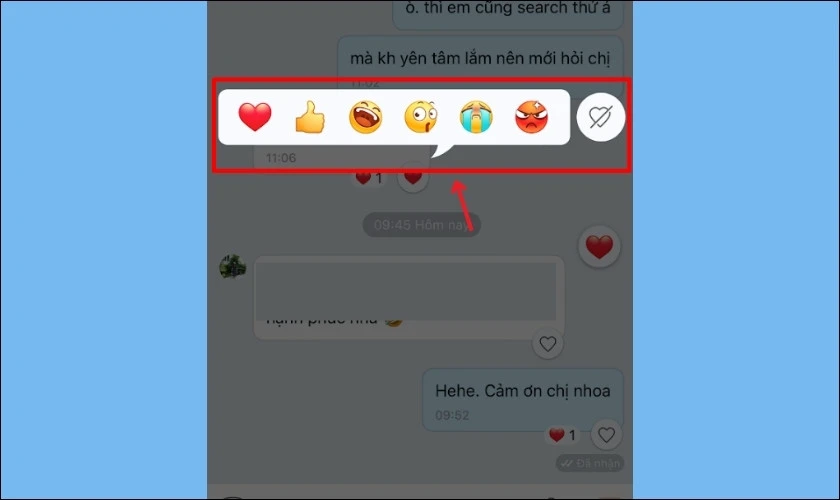
- Bước 2: Bạn nhấn chọn biểu tượng trái tim bị gạch chéo là có thể thu hồi thả tim ngay lập tức.
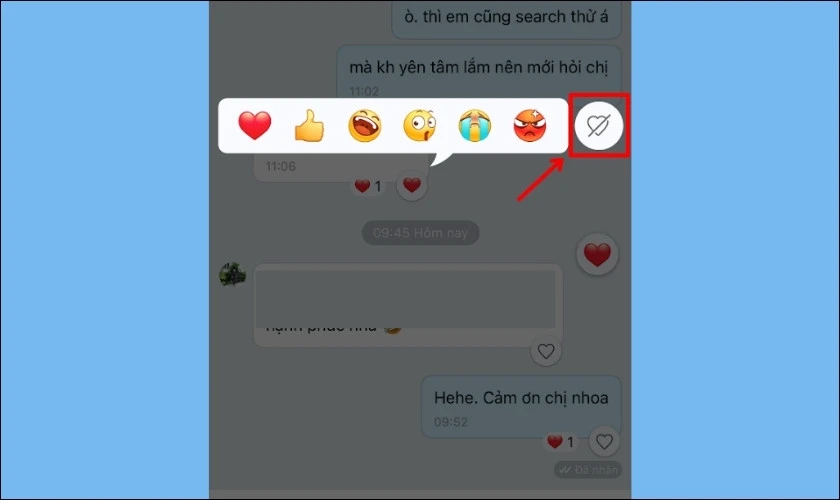
Trường hợp bạn muốn thay đổi biểu tượng cảm xúc khác thì chỉ cần ấn vào icon đó thôi.
Cách cài đặt hiển thị nút thả tim trong đoạn chat Zalo
Nếu bạn muốn hiển thị nút thả tim bay trong cuộc trò chuyện Zalo, bạn có thể thực hiện như sau:
- Bước 1: Bạn vào ứng dụng Zalo trên điện thoại hoặc máy tính và chọn mục Cá nhân.
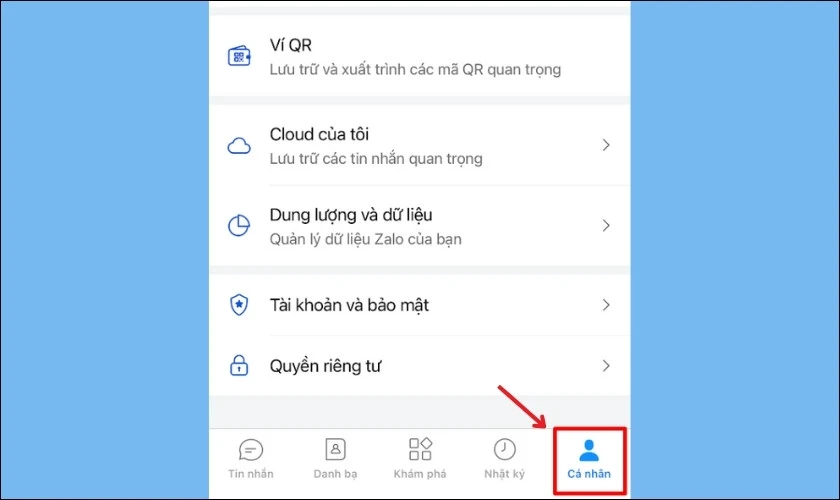
- Bước 2: Tiếp đó bạn chọn biểu tượng cài đặt hình bánh răng để vào phần Cài đặt trên Zalo.
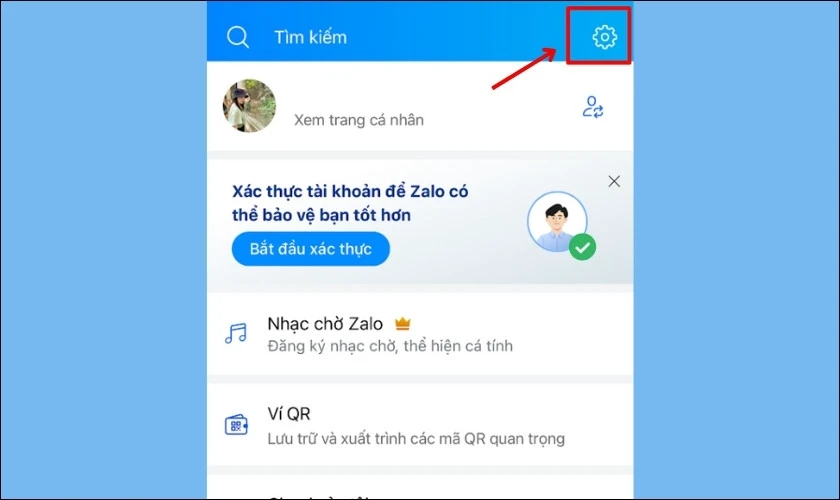
- Bước 3: Ở bước này, bạn hãy chọn tiếp tới mục Tin nhắn.
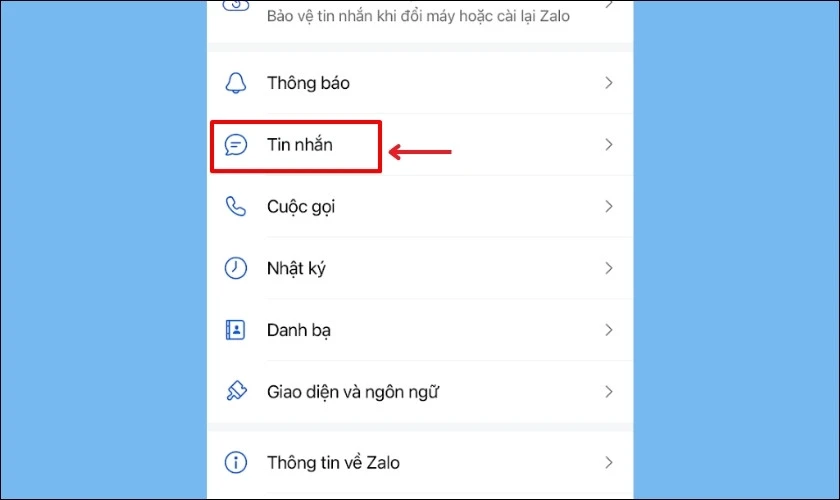
- Bước 4: Lướt tìm và chọn vào Thả biểu tượng cảm xúc để gạt nút qua bên phải, tức là bật tính năng đó lên.
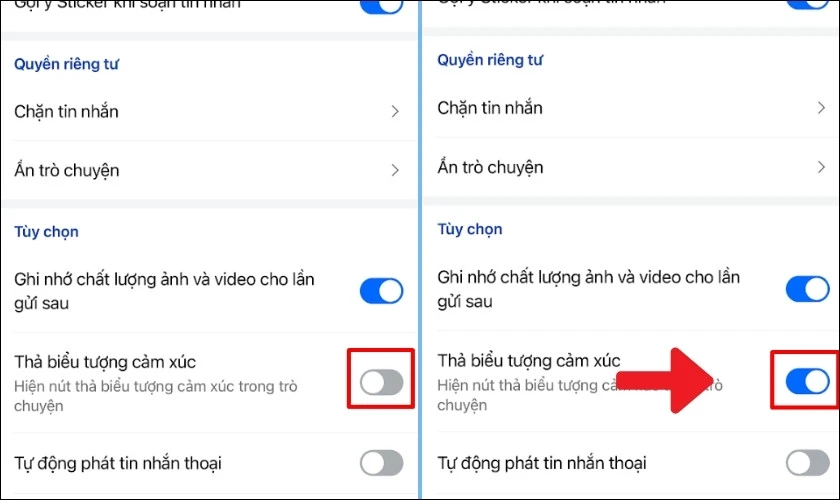
Như vậy là bạn đã có thể bật hiển thị nút thả tim bay ngập tràn đoạn chat Zalo rồi đấy.
Giải đáp các thắc mắc khi thực hiện cách thả tim trên Zalo
Khi bạn thực hiện cách thả tim trên Zalo, có thể sẽ có một số thắc mắc. Dưới đây là những giải đáp liên quan đến các thắc mắc về thả tim Zalo nhé.
Có cách thả nhiều tim bay tràn ngập trên Zalo không?
Bạn có thể thực hiện cách thả nhiều tim bay liên tục trên Zalo siêu đơn giản nhé. Sau khi bạn đã thực hiện cài đặt hiển thị nút thả tim trong đoạn chat như chúng tôi hướng dẫn.
Bạn chỉ cần quay lại đoạn chat và nhấn vào nút biểu tượng thả tim ở góc phải màn hình. Và tiếp tục nhấn vào biểu tượng tim nhiều lần cho đến khi số lượng tim đạt mức bạn muốn. Chúng sẽ bay ngập tràn trên giao diện đoạn chat Zalo, tạo hiệu ứng thú vị.
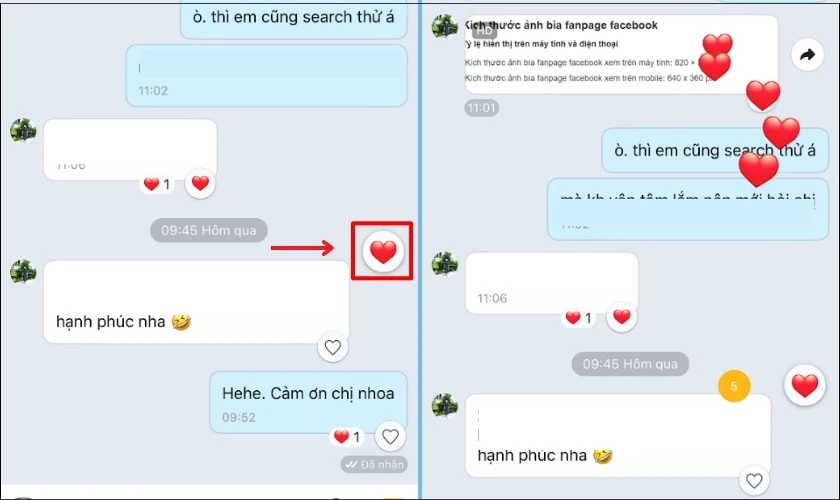
Bên cạnh đó, bạn cũng có thể thay biểu tượng trái tim thành nhiều icon khác nhau. Chỉ cần thao tác nhấn giữ trái tim thôi nhé!

Chắc chắn rằng, những icon này sẽ giúp cuộc trò chuyện trên Zalo trở nên hay ho hơn.
Xem thêm: Cách giải phóng dung lượng Zalo giúp tiết kiệm dung lượng cho bạn
Có thể xem được thời gian thả tim trên nhóm Zalo không?
Bạn sẽ không thể xem được thời gian cụ thể khi ai đó thả tim trong một nhóm Zalo. Hệ thống không hiển thị thông tin về thời gian thả tim của người dùng. Bạn chỉ có thể biết ai là người đã thả tim trong nhóm Zalo và dưới đây là cách xem dễ nhất:
- Bước 1: Truy cập vào nhóm chat mà bạn muốn xem ai thả tim trên Zalo.
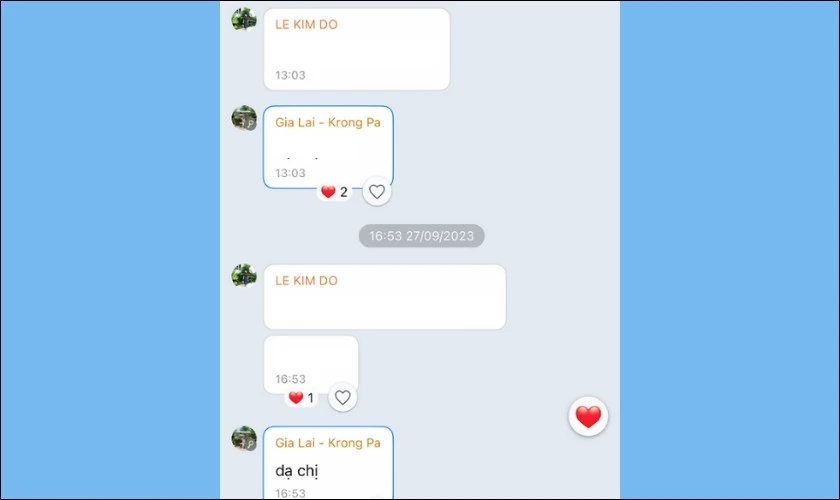
- Bước 2: Ở đoạn chat có biểu tượng thả tim, hãy nhấn vào biểu tượng đó. Bạn sẽ thấy được ai là người thả tim tin nhắn đó.
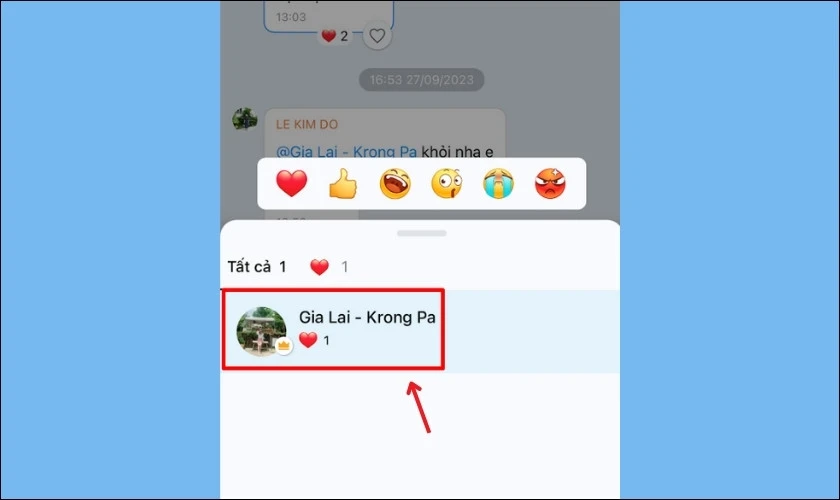
Bạn sẽ dễ dàng xem được ai là người thả tim tin nhắn trong nhóm Zalo chỉ với 2 bước như trên.
Kết luận
Hy vọng bài viết này đã giúp bạn hiểu rõ hơn về cách thả tim trên Zalo bằng điện thoại. Hãy chia sẻ thủ thuật hay trên Zalo này đến với người thân và bạn bè. Và cũng đừng quên theo dõi tin tức mới đến từ Điện Thoại Vui nhé!
Link nội dung: https://appstore.edu.vn/cach-thu-hoi-tim-tren-zalo-a58114.html